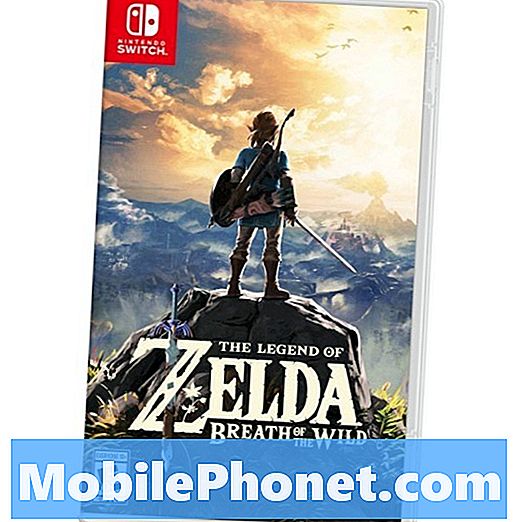Zawartość
Jeśli chodzi o połączenia bezprzewodowe, sygnał jest wszystkim. Otrzymaliśmy skargi od niektórych właścicieli Samsunga Galaxy S10 Plus, którzy zgłosili, że telefon ciągle traci sygnał, a to oczywiście skutkuje błędem wysyłania smsa lub niespodziewanymi przerwami w rozmowach. Jeśli jednak telefon nie ma żadnych widocznych oznak fizycznego uszkodzenia, problem może wynikać z niektórych problemów z siecią lub oprogramowaniem.
W tym poście przeprowadzę Cię przez proces rozwiązywania problemów z Galaxy S10 Plus, który ciągle traci sygnał. Podzielę się również z Tobą procedurami, których używaliśmy do rozwiązywania podobnych problemów w przeszłości, ponieważ nie jest to pierwszy raz, kiedy napotkaliśmy ten problem. Jeśli więc jesteś jednym z właścicieli i obecnie masz urządzenie, które wciąż traci sygnał, czytaj dalej, ponieważ ten artykuł może Ci pomóc.
Zanim jednak przejdziemy do rozwiązywania problemów, jeśli masz inne problemy z telefonem, odwiedź naszą stronę rozwiązywania problemów, ponieważ rozwiązaliśmy już niektóre z najczęstszych problemów z tym urządzeniem. Jeśli potrzebujesz więcej pomocy w rozwiązaniu problemu, wypełnij nasz kwestionariusz dotyczący Androida i kliknij Prześlij, aby się z nami skontaktować.
Jak rozwiązywać problemy z Galaxy S10 Plus, który ciągle traci sygnał
Sygnał, o którym tu mówimy, to sygnał komórkowy, który umożliwia telefonowi korzystanie z usług SMS-ów i połączeń. Jest to również ten sam rodzaj sygnału, który utrzymuje połączenie telefonu z siecią operatora.
Oto rzeczy, które powinieneś zrobić, jeśli Twój Galaxy S10 Plus ma problem z sygnałem…
Upewnij się, że znajdujesz się w obszarze o dobrym zasięgu
Po pierwsze, jeśli ten problem występuje również w innych telefonach, nie ma problemu z telefonem Samsung Galaxy S10 Plus. Chociaż jest to prawdopodobnie najdroższy telefon, jaki masz w tej chwili, nie oznacza to, że wzmacnia niewielki sygnał, jaki otrzymuje z wieży. Nie, to nie działa w ten sposób. Musisz udać się w miejsce, gdzie jest dobry zasięg, aby Twój telefon miał dobry zasięg.
Jeśli jednak Twój Galaxy S10 Plus ma tego rodzaju problem, a inne urządzenia mają dobry odbiór, problem może dotyczyć telefonu. Ale najpierw zadaj sobie pytanie: „Czy problem występuje od pierwszego dnia?” Jeśli odpowiedź brzmi „tak”, nie ma wątpliwości, że problem dotyczy telefonu i nie ma potrzeby rozwiązywania problemów. Po prostu przynieś telefon do sklepu i wymień go, ponieważ jest to oczywiście wada sprzętowa lub fabryczna. Ale jeśli odpowiedź brzmi nie, a Twój telefon faktycznie miał dobry odbiór przed wystąpieniem tego problemu, kontynuuj rozwiązywanie problemów.
Galeria napraw zatrzymała błąd w telefonie Samsung Galaxy S10 Plus
Wymuś ponowne uruchomienie telefonu, aby naprawić telefon, który ciągle traci sygnał
Nie wiemy jeszcze, dlaczego ten problem się powtarza. Może to tylko z powodu usterki w systemie, dlatego sygnał okresowo spada. Spróbuj więc wykonać wymuszone ponowne uruchomienie, aby odświeżyć pamięć telefonu, a także ponownie załadować wszystkie usługi.
- Naciśnij i przytrzymaj przycisk zmniejszania głośności i klawisz zasilania przez 10 sekund lub do momentu pojawienia się logo na ekranie.
Po pomyślnym ponownym uruchomieniu Galaxy S10 Plus nadal go używaj, ale pamiętaj, aby wiedzieć, kiedy sygnał zostanie utracony. Jeśli jednak problem zostanie rozwiązany, to tylko drobna usterka lub problem z systemem, ale nie ma gwarancji, że się nie powtórzy. Ale jeśli po tym telefon nadal traci sygnał, przejdź do następnej procedury.
Zrestartować ustawienia sieci
Najwyraźniej mamy tutaj do czynienia z problemem z siecią i istnieje możliwość, że jest to spowodowane tylko niektórymi ustawieniami, które zostały zmienione. Problem dotyczy sygnału komórkowego, ale tak naprawdę nie możemy go zidentyfikować, więc lepiej jest zastosować bardziej ogólną procedurę rozwiązywania problemów, czyli zresetować wszystkie ustawienia sieciowe. Oto jak to się robi:
- Na ekranie głównym przesuń palcem w górę w pustym miejscu, aby otworzyć plik Aplikacje taca.
- Kran Ustawienia > Zarządzanie ogólne > Resetowanie > Zrestartować ustawienia sieci.
- Kran RESETOWANIE USTAWIEŃ.
- Jeśli ustawiłeś kod PIN, wprowadź go.
- Kran RESETOWANIE USTAWIEŃ. Po zakończeniu pojawi się okno potwierdzenia.
Po wykonaniu tej procedury w Galaxy S10 Plus pojawią się następujące zmiany:
- Przechowywane sieci Wi-Fi będą usunięte.
- Sparowane urządzenia Bluetooth będą usunięte.
- Ustawienia synchronizacji danych w tle zostaną włączone na.
- Ustawienia ograniczające dane w aplikacjach, które zostały ręcznie włączone / wyłączone przez klienta, zostaną zresetowane do domyślna oprawa.
- Tryb wyboru sieci zostanie ustawiony na automatyczny.
Po tym tylko dane mobilne pozostaną włączone, więc jeśli musisz połączyć się z Wi-Fi, musisz je włączyć. Ale najważniejszą rzeczą w tej chwili jest sprawdzenie, czy telefon nadal traci sygnał. Kontynuuj korzystanie z niego i sprawdź, czy problem został rozwiązany.
Youtube ciągle się zawiesza na Samsungu Galaxy S10 Plus
Wyczyść partycję pamięci podręcznej, aby naprawić telefon, który ciągle traci sygnał
Jeśli Twój Galaxy S10 Plus nadal traci sygnał nawet po zresetowaniu ustawień sieciowych, musisz usunąć pamięć podręczną systemu, aby została zastąpiona nową. Czasami pamięć podręczna systemu ulega uszkodzeniu, a kiedy to się stanie, może wystąpić wiele problemów, w tym problemy z siecią. Aby wykluczyć taką możliwość, wykonaj następujące kroki, aby wyczyścić partycję pamięci podręcznej telefonu:
- Wyłącz urządzenie.
- Naciśnij i przytrzymaj Zwiększ głośność klucz i Bixby , a następnie naciśnij i przytrzymaj Moc klucz.
- Gdy pojawi się logo Androida, zwolnij wszystkie trzy klawisze.
- Komunikat „Instalowanie aktualizacji systemu” będzie wyświetlany przez 30–60 sekund, zanim pojawią się opcje menu odzyskiwania systemu Android.
- wciśnij Ściszanie kilkakrotnie klawisz, aby podświetlić Wyczyść partycję cache.
- naciśnij Moc aby wybrać.
- wciśnij Ściszanie klawisz do zaznaczenia tak, je i naciśnij Moc aby wybrać.
- Po zakończeniu czyszczenia partycji pamięci podręcznej Teraz uruchom system ponownie jest podświetlona.
- wciśnij Moc klawisz, aby ponownie uruchomić urządzenie.
Uruchomienie Galaxy S10 Plus zajmie trochę więcej czasu po wyczyszczeniu partycji pamięci podręcznej, ponieważ utworzy nowe pamięci podręczne dla wszystkich usług i funkcji. Ale kontynuuj obserwację, aby dowiedzieć się, czy urządzenie nadal traci sygnał po wykonaniu tej procedury, ponieważ jeśli tak, musisz wykonać reset główny.
Plik kopii zapasowej i zresetuj telefon
W tym momencie konieczne jest zresetowanie telefonu, aby wykluczyć wszelkie możliwości, że jest to tylko problem z oprogramowaniem układowym. Reset główny często rozwiązuje takie problemy, ale jeśli po tym telefon nadal traci sygnał, może to oznaczać problem sprzętowy wpływający na radiotelefony telefonu.
Teraz, przed zresetowaniem, utwórz kopię zapasową plików i danych, ponieważ zostaną one usunięte podczas procesu. Możesz przenieść je na kartę SD, komputer lub przesłać do chmury. Po wykonaniu kopii zapasowej usuń konto Google z urządzenia, aby nie zostać zablokowanym po zresetowaniu. Po ustawieniu wszystkiego wykonaj następujące kroki, aby wykonać reset główny:
- Utwórz kopię zapasową danych w pamięci wewnętrznej. Jeśli zalogowałeś się na konto Samsung na urządzeniu, aktywowałeś Anti-theft i będziesz potrzebować swoich poświadczeń Samsung, aby zakończyć reset główny.
- Wyłącz urządzenie.
- Naciśnij i przytrzymaj Zwiększ głośność klucz i Bixby , a następnie naciśnij i przytrzymaj Moc klucz.
- Po wyświetleniu zielonego logo Androida zwolnij wszystkie klawisze (komunikat „Installing system update” będzie wyświetlany przez około 30–60 sekund przed wyświetleniem opcji menu odzyskiwania systemu Android).
- wciśnij Ściszanie kilkakrotnie klawisz, aby zaznaczyć „wyczyść dane / przywróć ustawienia fabryczne”.
- naciśnij Moc aby wybrać.
- wciśnij Ściszanie aż zostanie podświetlone „Tak - usuń wszystkie dane użytkownika”.
- naciśnij Moc aby wybrać i rozpocząć reset główny.
- Po zakończeniu resetowania głównego zostanie podświetlona opcja „Uruchom ponownie system teraz”.
- wciśnij Przycisk zasilania aby ponownie uruchomić urządzenie.
Po zresetowaniu nie instaluj jeszcze żadnej aplikacji. Zamiast tego skonfiguruj telefon poprawnie i użyj go, aby dowiedzieć się, czy nadal traci sygnał, ponieważ jeśli tak, to czas, abyś przyniósł go z powrotem do sklepu i zlecił sprawdzenie technikowi.
Mam nadzieję, że pomogliśmy Ci rozwiązać problem z urządzeniem. Będziemy wdzięczni za pomoc w rozpowszechnianiu informacji, więc jeśli uznasz to za pomocne, udostępnij ten post. Dziękuję bardzo za przeczytanie!
Połącz się z nami
Jesteśmy zawsze otwarci na Państwa problemy, pytania i sugestie, dlatego zachęcamy do kontaktu wypełniając ten formularz. Jest to bezpłatna usługa, którą oferujemy i nie pobieramy za nią ani grosza. Pamiętaj jednak, że każdego dnia otrzymujemy setki e-maili i nie możemy odpowiedzieć na każdy z nich. Zapewniamy jednak, że czytamy każdą otrzymaną wiadomość. Dla tych, którym pomogliśmy, prosimy o rozpowszechnianie informacji, dzieląc się naszymi postami ze znajomymi lub po prostu polubiąc naszą stronę na Facebooku lub obserwując nas na Twitterze.
ODPOWIEDNIE POSTY:
- Napraw Samsung Galaxy S10 Plus, który pozostaje w tyle lub staje się powolny
- Samsung Galaxy S10 Plus nie może wysyłać SMS-ów ani wiadomości tekstowych
- Błąd błędu aparatu nadal wyświetla się na Samsungu Galaxy S10 Plus